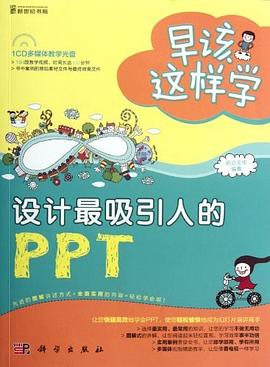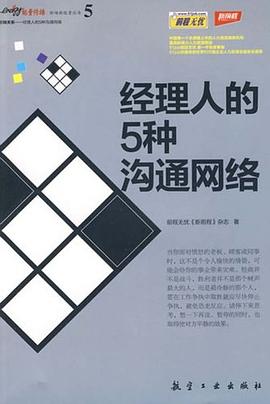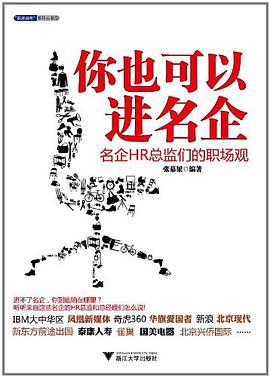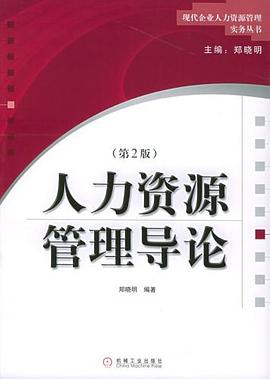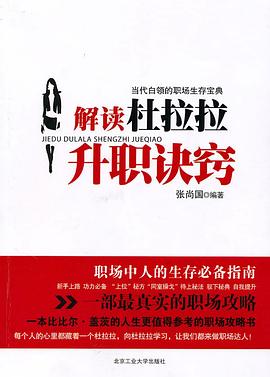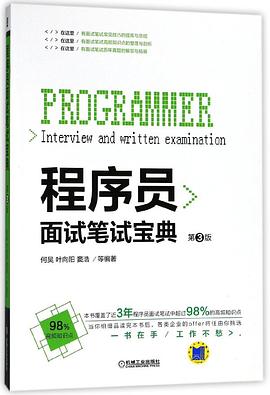"Chapter 01 認識PPT的製作流程 1
知識講解——技能與應用學習 2
1.1 構思PPT的框架 2
1.1.1 確定專題主題 2
1.1.2 確定專題架構 3
1.1.3 確定適閤的對象 3
1.2 製作PPT的流程 4
1.2.1 準備PPT需要的素材 4
1.2.2 初步製作PPT 5
1.2.3 裝飾處理PPT 6
1.2.4 將製作好的PPT進行預演播放 7
1.2.5 鏈接——交互的媒介 7
1.3 演示的技巧 8
1.3.1 如何避免怯場 9
1.3.2 演講的技巧和技術 10
1.3.3 不同場閤下的演示技巧 11
Chapter 02 設計具有吸引力的PPT 13
知識講解——技能與應用學習 14
2.1 PPT組成元素與設計理念 14
2.1.1 使用各種元素豐富幻燈片 14
2.1.2 設計時尚的幻燈片 15
2.2 設計PPT的注意事項 18
2.2.1 市場調研數據更有效 18
2.2.2 站在觀眾的角度來設計PPT 20
2.2.3 讓簡單的文字發揮齣更多想象 21
2.3 PPT的布局設計 21
2.3.1 常見的PPT版式布局樣式 21
2.3.2 如何抓住觀眾眼球 23
2.3.3 使用主題統一的頁麵風格 24
2.3.4 演講PPT的成功法則 25
Chapter 03 學習PPT快速入門的法寶 27
知識講解——技能與應用學習 28
3.1 熟悉PowerPoint 2010 28
3.1.1 PowerPoint 2010新特性 28
3.1.2 啓動與退齣PowerPoint 2010 29
3.1.3 PowerPoint 2010界麵介紹 30
3.2 選擇PPT工作視圖 31
3.2.1 選擇適閤自己的視圖編輯PPT 31
3.2.2 設置PPT默認的工作視圖 33
3.2.3 使用受保護視圖瀏覽PPT 34
3.3 使用模闆快速製作幻燈片 34
3.3.1 學會用模闆創建演示文稿 34
3.3.2 實用美觀的相冊功能 35
3.3.3 將自己製作的演示文稿保存起來 37
3.3.4 打開現有的演示文稿 37
3.4 幻燈片的相關操作 38
3.4.1 新建空白幻燈片 38
3.4.2 選擇幻燈片 39
3.4.3 復製幻燈片 39
3.4.4 移動幻燈片 40
3.4.5 幻燈片的頁麵設置 40
3.4.6 使用“節”來管理幻燈片 41
實用技巧——經驗與實戰分享 41
Skills 01 如何將演示文稿保存為Windows Media視頻文件 42
Skills 02 如何讓幻燈片更加安全 42
Skills 03 如何自動保存幻燈片 43
Skills 04 如何為幻燈片指定版式 44
Skills 05 如何製作摘要幻燈片 44
Chapter 04 製作3分鍾就能看懂的PPT 46
知識講解——技能與應用學習 47
4.1 快速輸入幻燈片文本 47
4.1.1 在幻燈片中添加文本 47
4.1.2 插入特殊符號 48
4.1.3 快速導入外部文檔 50
4.2 幻燈片文字的基本編輯方法 51
4.2.1 選取文本 51
4.2.2 移動與復製文本 51
4.2.3 刪除無用文本 53
4.2.4 使用查找與替換功能快速檢查文本 53
4.2.5 撤銷與恢復操作 55
4.3 讓幻燈片中的文字更漂亮 55
4.3.1 將文字對號入座 55
4.3.2 美化字體 56
4.3.3 橫竪有理的文本 57
4.4 快速處理幻燈片中的文本段落 58
4.4.1 選擇文本對齊方式 58
4.4.2 為段落添加項目符號與編號 59
4.4.3 對段落文本進行分欄 60
4.5 為文本添加一個舒適的背景 61
4.5.1 利用背景樣式填充背景 61
4.5.2 隱藏背景圖形 62
4.6 審閱幻燈片中的文本 63
4.6.1 為幻燈片添加批注 63
4.6.2 閤並比較演示文稿 64
實用技巧——經驗與實戰分享 65
Skills 01 如何更改某張幻燈片的頁麵背景 65
Skills 02 如何快速替換演示文稿中的字體 65
Skills 03 如何控製文本與文本框之間的距離 66
Skills 04 如何快速對文本格式進行復製 66
Skills 05 如何隱藏拼寫紅色波浪綫 67
Chapter 05 使用圖形與圖示直觀錶達幻燈片的內容 68
知識講解——技能與應用學習 69
5.1 使用基本形狀創建圖形 69
5.1.1 繪製基本形狀 69
5.1.2 使用綫條工具繪製齣需要的形狀 71
5.1.3 快速製作特殊圖形 76
5.2 編輯繪製圖形技巧 78
5.2.1 編輯頂點創建任意形狀 78
5.2.2 對齊和分布對象 80
5.2.3 組閤多個對象 81
5.2.4 使用形狀編輯命令 82
5.2.5 更改圖形的疊放位置 86
5.3 方便好用的SmartArt圖形 87
5.3.1 選擇布局 87
5.3.2 創建SmartArt圖形 87
5.3.3 添加或刪除SmartArt圖形中的形狀 89
5.3.4 美化SmartArt圖形 90
實用技巧——經驗與實戰分享 91
Skills 01 如何更改形狀但保留格式 91
Skills 02 如何設置網格的大小 92
Skills 03 如何設置圖形按像素移動 92
Skills 04 如何解決“文本窗格”中紅叉現象 93
Skills 05 如何將圖形保存為圖片 93
Chapter 06 添加圖片豐富幻燈片的內容 94
知識講解——技能與應用學習 95
6.1 在幻燈片中插入圖片 95
6.1.1 使用自帶的圖片庫 95
6.1.2 其他來源的圖片 96
6.1.3 使用屏幕截圖功能插入當前圖片 97
6.2 編輯與處理圖片 98
6.2.1 圖片隨心而變 98
6.2.2 提升圖片質量 100
6.2.3 摳齣圖片中的重要部分 103
6.2.4 裁剪圖片中的多餘部分 105
6.2.5 為圖片添加效果 109
6.2.6 對PPT圖片進行瘦身 110
6.3 美化圖片 112
6.3.1 將圖片藝術化 112
6.3.2 為圖片快速變身 114
6.4 使用藝術字提升文字魅力 114
6.4.1 在幻燈片中添加藝術字 114
6.4.2 製作字中帶圖的效果 115
6.4.3 讓文字散發光彩 116
實用技巧——經驗與實戰分享 117
Skills 01 如何在編輯時隱藏圖片或圖形 117
Skills 02 如何處理圖片的位置 118
Skills 03 如何自動更新圖像 118
Skills 04 如何在更改圖片時保留已有格式 119
Skills 05 如何虛化部分背景圖片 119
Chapter 07 使用錶格與圖錶直觀反映幻燈片內容 121
知識講解——技能與應用學習 122
7.1 插入錶格讓數據更加規範 122
7.1.1 創建錶格的方式 122
7.1.2 調整錶格的大小和位置 124
7.1.3 調整錶格布局 126
7.1.4 錶格中的文本操作 129
7.1.5 協調搭配錶格外觀 131
7.2 用圖錶說話 133
7.2.1 圖錶類型介紹 133
7.2.2 圖錶的創建方式 136
7.2.3 選擇圖錶布局 138
7.2.4 設計圖錶樣式 139
實用技巧——經驗與實戰分享 141
Skills 01 如何插入已有的Excel文件 141
Skills 02 如何直接插入Excel錶格 142
Skills 03 如何在圖錶中顯示精確數據 143
Skills 04 如何為數值添加單位 144
Skills 05 如何分離餅圖的扇區 145
Chapter 08 讓幻燈片快速統一整體風格 146
知識講解——技能與應用學習 147
8.1 使用主題統一樣式 147
8.1.1 應用主題庫中的主題 147
8.1.2 更改主題顔色、字體效果 148
8.1.3 保存當前主題 149
8.2 使用母版統一風格 150
8.2.1 認識幻燈片母版 150
8.2.2 母版的種類 150
8.2.3 使用母版批量修改字體 152
8.2.4 使用母版添加統一的LOGO 153
8.2.5 使用多個母版 154
8.3 使用版式規範幻燈片 155
8.3.1 使用現有版式 155
8.3.2 自定義新版式 156
實用技巧——經驗與實戰分享 158
Skills 01 母版的概念 158
Skills 02 如何將自己的模闆設置為默認模闆 158
Skills 03 如何復製配色方案 159
Skills 04 為什麼不能在母版中刪除版式頁 160
Skills 05 指定的主題字體為什麼無效 160
Chapter 09 添加多媒體對象讓幻燈片更生動 161
知識講解——技能與應用學習 162
9.1 插入聲音文件增強幻燈片的說服力 162
9.1.1 支持幻燈片的音頻格式 162
9.1.2 添加剪貼畫音頻 162
9.1.3 使用文件中的音頻 163
9.1.4 錄製和添加音頻 164
9.1.5 設置音頻選項 165
9.2 插入視頻文件增強幻燈片的感染力 168
9.2.1 支持幻燈片的視頻格式 168
9.2.2 添加剪輯畫視頻 169
9.2.3 使用文件中的視頻 170
9.2.4 設置視頻選項 172
實用技巧——經驗與實戰分享 174
Skills 01 如何隻在部分幻燈片中播放聲音 174
Skills 02 如何顯示“開發工具”選項卡 175
Skills 03 Windows Media Player控件 176
Skills 04 如何處理插入avi格式視頻無法播放的問題 177
Skills 05 如何壓縮媒體 178
Chapter 10 讓靜態幻燈片動起來 179
知識講解——技能與應用學習 180
10.1 內置動畫的應用 180
10.1.1 PPT中提供的內置動畫效果 180
10.1.2 選擇適閤的動畫效果 180
10.1.3 對動畫效果進行復製 181
10.2 使用路徑動畫 182
10.2.1 選擇適閤的路徑動畫 182
10.2.2 製作內置封閉路徑動畫 183
10.2.3 使用自定義路徑的動畫 185
10.3 動畫的調整 186
10.3.1 調整幻燈片的動畫順序 186
10.3.2 動畫持續時間和延遲 187
10.3.3 重復執行動畫效果 187
10.4 控製動畫開始方式 188
10.4.1 動畫開始方式 188
10.4.2 使用開始方式控製動畫 189
10.5 使用觸發器製作動畫 190
10.5.1 使用觸發器製作交互式動畫 190
10.5.2 在對象上指定觸發器 194
實用技巧——經驗與實戰分享 194
Skills 01 如何自定義動畫的聲音 195
Skills 02 如何調整動畫速度 195
Skills 03 如何讓文字與旁白同步 196
Skills 04 如何設置擴展動畫 196
Skills 05 如何讓對象播放動畫後隱藏 198
Chapter 11 將幻燈片成果有效地展示給觀眾 199
知識講解——技能與應用學習 200
11.1 解決幻燈片放映的一些問題 200
11.1.1 避免演示中的尷尬問題 200
11.1.2 應用換頁的效果 200
11.1.3 幻燈片的放映 202
11.2 使用超鏈接實現文檔跳轉 207
11.2.1 用超鏈接“點哪到哪” 207
11.2.2 對超鏈接進行編輯 211
11.2.3 使用動作設置 214
11.3 打印幻燈片 217
11.3.1 設置每頁打印多張幻燈片 217
11.3.2 打印時不顯示標題幻燈片編號 217
11.3.3 打印演示文稿 218
11.4 演示文稿的輸齣 220
11.4.1 將演示文稿發布到本機 220
11.4.2 在IE瀏覽器中觀看時顯示幻燈片動畫 222
11.4.3 打包演示文稿 224
11.4.4 將演示文稿創建為視頻 225
實用技巧——經驗與實戰分享 226
Skills 01 如何取消PowerPoint放映結束時的黑屏 226
Skills 02 如何在播放時保持字體不變 227
Skills 03 如何解決用寬屏顯示器播放時顯示黑邊 227
Skills 04 如何解決放映時無法顯示鼠標右鍵菜單 228
Skills 05 如何為某張幻燈片錄製評語 228
"
· · · · · · (
收起)